dsp实验指导书.docx
《dsp实验指导书.docx》由会员分享,可在线阅读,更多相关《dsp实验指导书.docx(86页珍藏版)》请在冰豆网上搜索。
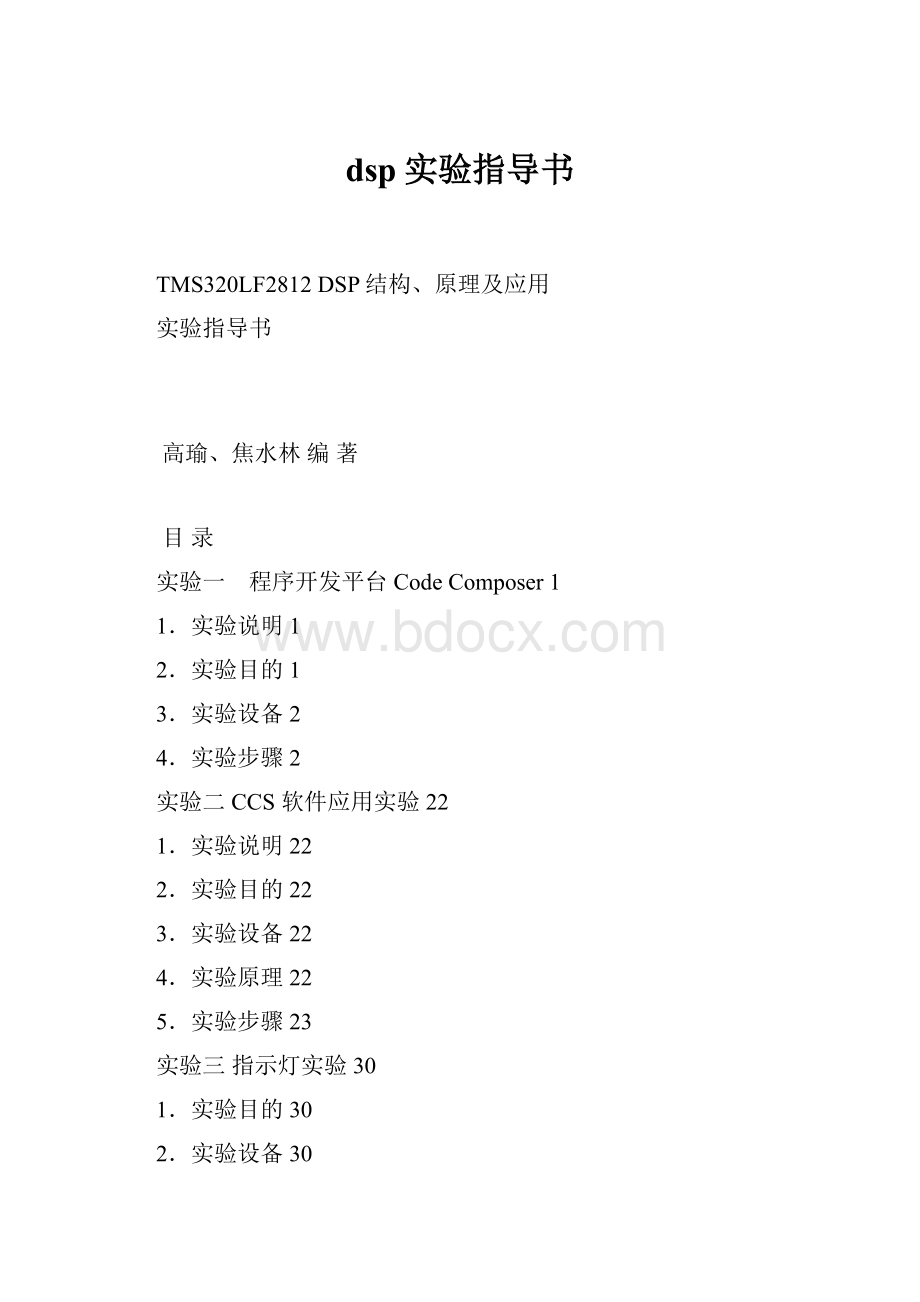
dsp实验指导书
TMS320LF2812DSP结构、原理及应用
实验指导书
高瑜、焦水林编著
目录
实验一 程序开发平台CodeComposer1
1.实验说明1
2.实验目的1
3.实验设备2
4.实验步骤2
实验二CCS软件应用实验22
1.实验说明22
2.实验目的22
3.实验设备22
4.实验原理22
5.实验步骤23
实验三指示灯实验30
1.实验目的30
2.实验设备30
3.实验原理30
4.实验步骤31
5.实验结果31
实验四拨码开关实验32
1.实验目的32
2.实验设备32
3.实验原理32
4.实验步骤34
5.实验结果34
实验五:
串行通信接口模块(SCI)35
1.实验说明35
2.实验目的36
3.实验设备36
4.实验原理36
5.实验步骤37
6.实验结果38
实验六PWM输出实验39
1.实验目的39
2.实验设备39
3.实验原理39
4.实验步骤40
5.实验结果40
实验七:
单路模数转换(AD)41
1.实验目的41
2.实验设备41
3.实验原理41
4.实验步骤42
5.实验结果43
综合实验:
DSP交流采样电路设计44
1.实验目的44
2.实验设备44
3.实验原理44
4.实验步骤44
5.实验结果45
附录一TDS2812EVMA硬件使用指导46
1.系统硬件介绍46
2.TDS2812EVMA板接口说明47
附录二 TDS510USB仿真器使用说明55
1.产品介绍55
2.产品特点55
3.安装使用向导55
附录三参考程序60
1.Volume参考程序60
2.指示灯参考程序61
3.拨码开关参考程序62
4.SCI参考程序63
5.PWM参考程序67
6.ADC参考程序69
附录四参考电气原理图及元件清单71
实验一 程序开发平台CodeComposer
1.实验说明
由于DSP器件越来越复杂,DSP系统的开发技术也变得越来越接近大型的微处理器系统开发技术。
为了提高开发工作效率、缩短应用系统开发周期,TI公司开发研制出了针对TMS320C2000/5000/6000器件的开发平台――CodeComposer即CC。
CC是基于PC机的DSP应用系统开发平台,它提供方便且功能丰富的窗口界面,使开发和调试的效率大大提高,并能与TI公司生产的目标系统实用工具链接使用,直接实现用户目标系统的开发。
CC软件可以集成在Windows9x/2K/NT4.0环境中运行。
针对用户特定的目标系统,用创建项目(Prouects)的方法来进行开发和管理,它的基本特性如下:
1)可以在Windows9x/2K/NT4.0环境下运行;
2)分层次的项目管理;
3)Windows风格的可视化用户界面;
4)必要时可用Make重新编译、汇编和链接文件;
5)CC的所有工具都完全集成在一起,以方便使用;
6)支持直观的拖放功能;
7)有超文本风格的操作帮助;
下面对程序开发平台环境的使用作简略介绍:
当完成了安装之后,安装程序会在桌面上建立两个快捷图标“CC’C2000”和“SetupCC’C2000”。
“SetupCC’C2000”用来进行仿真运行环境设置,“CC’C2000”为程序调试仿真环境。
2.实验目的
2.1.掌握CodeComposerStudio3.1的安装和配置步骤过程。
2.2.了解DSP开发系统和计算机与目标系统的连接方法。
2.3.了解CodeComposerStudio3.1软件的操作环境和基本功能,了解TMS320C28xx软件开发过程。
(1)学习创建工程和管理工程的方法。
(2)了解基本的编译和调试功能。
(3)学习使用观察窗口。
3.实验设备
3.1.PC兼容机一台;操作系统为WindowsXP。
4.实验步骤
4.1.CC’C2000窗口和工具栏
CC’C2000界面允许用户对除编辑窗口以外的其它所有窗口和工具栏进行随意设置。
CC’C2000的仿真操作窗口如图1.1所示。
图1.1
1).移动窗口
在CC’C2000中,可以将窗口或工具栏拖移到新的位置。
还可以将窗口或工具栏移动以CC’C2000主窗口以外的地方。
拖移的方法很简单,只要用鼠标箭头按住要拖移的窗口或工具栏即可进行拖移
2).语境菜单
CC’C2000的所有窗口中都含有一个语境菜单“contextmenus”。
只要在窗口中右击鼠标按键就可以打开弹出语境菜单。
在语境菜单中提供了一些选项和命令,用这些选项和命令可对窗口进行设置。
例如,可以在项目窗口中右击鼠标所显示的项目文件,就可以弹出语境菜单,通过选择相应的设置操作命令就可以完成相应的设置操作。
3).标准工具栏
在CC’C2000的标准工具栏中,有一些文档操作工具与Windows中的完全相同,如图1.2所示,这里不再介绍。
以下主要介绍几个特殊的文档操作命令。
图1.2 标准工具栏编辑栏
(1)查找字符串命令“
”和“
”
用来查找当前光标所在位置之后程序文档中的字符串,
用来查找当前光标所在位置之前程序文档中的字符串。
查找的方法如下:
在工具栏查找域中输入所要查找的字符(图1.2中的空白区)。
注意:
查找命令具有记忆功能,历次所查找的字符会保存在查找域中。
用鼠标点击标准工具栏中的按钮,向后查找时按
,向前查找时按
。
如果把所查找到的字符串用另一个字符串替换,则可以采用菜单中的“查找/替换”命令。
这个命令除了具有查找指定字符串功能之外,还可以在查找的同时完成字符串的替换。
具体操作方法如下:
在文档中把光标放在须要进行查找/替换操作的开始位置。
选择菜单命令“Edit>Find/Replace.”(编辑>查找/替换),这时会弹出一个如图1.3所示的“FindandReplace”对话框。
在对话框中输入:
Find:
要查找的字符串;
Replace:
替换字符串。
点击“
”按钮后光标指向所查找到的字符串,这时如果确认须要替换,就点击“
”按钮,可以完成一次替换;如果不希望替换,则继续点击“
”按钮,指向下一个查找的字符串;如果点击“
”按钮则会自动替换文档中的所有字符串。
图1.3 查找/替换对话框
(2)查找指定文档中字符串的工具“
”
这个工具可以用来查找所指定文档中的指定字符串,其使用方法与查找字符串的方法相同。
4).“Dis-AssemblyWindow”(反汇编窗口)的使用
当用户把一个程序装载到目标系统DSP器件中后,CC’C2000会自动打开一个如图1.4所示的“Dis-AssemblyWindow”(反汇编窗口)。
在反汇编窗口中将显示通过反汇编得到的指令和符号信息。
这些指令和符号信息是调试过程中所需要的。
反汇编窗口中会显示出执行程序指令及其在程序存储器中的地址以及与这些指令有关的操作码(机器码)。
如果用户程序是使用C语言编写的,则可以选择C语言程序和汇编程序混合观察的方式。
(1)打开多个反汇编窗口
通过选择菜单命令“View>Dis-Assembly”(观察>反汇编),或者选择调试工具栏中的
图标按钮,可以打开多个反汇编窗口。
(2)修改程序起始地址
在实际程序调试时,有时需要修改执行程序的起始地址,这可以在反汇编窗口中完成。
修改的方法如下:
•在反汇编窗口中双击程序的地址域,这时会弹出一个如图1.5所示的“ViewAddress”(反汇编起始地址修改)对话框。
图1.4 反汇编窗口
图1.5 反汇编起始地址修改对话框
在对话框中输入所需要的程序地址。
所输入的地址可以是一个绝对数,也可以是一个C语言表达式。
点击“
”。
(3)在反汇编窗口中管理断点、探测点、描述点
在DSP系统调试过程中,经常须要设置断点(breakpoints)、探测点(ProbePoint信号观察点)和描述点(profilepoint判断程序结构等需要的观察点),通过这些特殊的设置可以加快系统的调试和仿真速度,发现系统中硬件和软件存在的问题。
在反汇编窗口中可以完成断点、探测点和描述点的设置或清除工作。
具体的方法如下:
利用调试和结构观察菜单,从调试“Debug”或结构观察器“Profiler”菜单中选择相应的命令就可完成设置。
利用项目条(project)
中相应的按钮完成设置。
双击要设置断点、探测点、描述点的行,双击后该行会出现背景色,表示设置完成。
(4)设置反汇编窗口风格的选项
CC’C2000提供了几种不同的选项,通过使用这些选项可以在反汇编窗口中设置不同的信息观察方式。
反汇编窗口选项对话框允许用户输入特殊的观察选项调试过程,例如可以选择十六进制或十进制观察地址数据。
设置反汇编风格选项的方法如下:
•选择菜单命令“Option>Dis-AssemblyStyle”(选项>反汇编风格),或者在反汇编窗口中右击鼠标,弹出语境菜单,选择其中的“Properties->Dis-AssemblyOptions…”,如图1.6所示。
•进入所选择的反汇编窗口风格选项对话框,选择所需要的显示格式,如图1.7所示。
•点击“
”。
上述操作完成后,反汇编窗口会立即变为用户所设置的风格。
(5)观察C源程序与汇编程序的混合代码
在反汇编窗口中,CC’C2000调试器允许对C程序插入汇编程序的反汇编结果。
也就是说,可以观察到C程序与汇编程序通过反汇编统一在一起的指令结果。
把程序装载到目标系统或仿真器中后,观察C程序与汇编程序混合反汇编的方法如下:
选择菜单命令“View>MixedSource/ASM”(视图>)。
选择菜单命令“Debug>GoMain”(调试>移动到Main)。
这之后,调试器开始执行用户程序,并在“main()”处停止执行,同时,C程序的源文件也会显示在编辑窗口中,并会用黄色背景显示出PC(指令计数器)。
此外,用户还可以选择是否用汇编指令显示C源程序。
方法是选择菜单命令“View”>MixedSource/ASM”(视图>),或在编辑窗口中右击鼠标后,在语境对话框中选择“MixedMode”或“SourceMode”。
图1.6. 语境设置菜单
图1.7 语境选择对话框
5.使用存储器窗口
与单片机和微处理器系统开发过程相同,往往要直接观察存储器的内容。
例如在应用系统中的显示器控制程序调试中,开发者往往要直接观察到显示字符的转换过程,以便确定程序的正确性。
CC’C2000开发环境中的存储器窗口就是为此目的而设置的。
(1)观察存储器内容操作
观察存储器内容的方法如下:
选择菜单命令“View>Memory”(观察>存储器),或者点击调试工具栏中的
图标按钮。
此项操作之后会出现一个如附图1.8所示的“MemoryWindowOptions”(存储器选项)对话框。
这个对话框可用来选择存储器窗口中的字符变量。
在对话框中键入所希望的字符。
点击“
”后,就会出现存储器窗口。
如果须要调整已经激活的存储器窗口,可以通过在存储器窗口中右击鼠标的方法调出语境菜单,然后在菜单中选择相应的命令属性“Properties”,这时会弹出如图1.8所示的存储器选项对话框,,在对话框中输入相应的字符即可完成调整。
图1.8存储器选项对话框
如果要修改存储器中的某些数据,可以在存储器窗口中双击须要修改数据的地址,然后对数据进行修改。
也可以选择菜单命令“Edit>Memory-Edit”(编辑>存储器)。
三.项目管理和文件编辑
在CC’C2000开发平台中,由于允许使用C、C++和交叉汇编方式设计用户系统,因此,采用了VC等现代计算机软件系统的集成化管理方法,把用户系统叫做“项目”。
这种方法不仅可以方便用户对系统软件和硬件的调试,同时对于比较大的系统也有利于实现集成化开发。
这种软件开发方式与小系统软件中的模块化开发方法相类似,但比模块化方法灵活,同时还具有软件的遗传应用特征。
1.项目管理
CC’C2000开发平台对用户系统实行项目管理,使用户系统的编制和调试过程变得简单明了。
CC’C2000开发平台中会建立不同独立程序的追踪信息,通过追踪信息对不同的程序进行分类管理,建立起不同的程序库和目标程序。
在一个项目中将记录如下内容:
源代码文件名和目标代码文件库;
编译器、汇编器和链接选项;
所包含的独立文件。
启动CC’C2000后,会自动显示出项目管理窗口。
如果没有显示项目管理窗口,可以使用菜单命令“View>Project”(观察>项目)激活。
可以在窗口中通过用鼠标点击文件管理页或书签页底部的选择标记选择不同的页。
使用项目管理窗口可以十分方便地完成程序管理,项目管理窗口如图1.9所示。
在项目管理窗口中会显示出项目完整的内容、项目的组织情况以及与项目关联的程序。
所有的项目操作都可以在项目管理窗口中完成。
同时,由于在CC’C2000项目管理中提供了相关的操作命令,大大地提高了用户系统的开发速度。
例如,在调试一个由5个独立程序组成的用户系统时,如果在一次调试中只修改了其中的一个程序,利用项目管理命令就只须要对新修改的程序进行重新编译,而不须要对所有的程序都进行重新编译。
2.项目管理窗口的功能
项目管理窗口分为两页,一页是文件观察页(FileView),另一页是书签页(Bookmark)。
(1)文件观察页
文件观察页中的第一个文件夹是GEL――GeneralExtensionLanguage文件夹。
GEL是一种解释性计算机语言,可以用来编写有关集成开发环境IDE和访问目标存储器设置的功能函数。
在CC’C2000中,GEL文件用来修改和保存用户所设置的开发环境,例如窗口的位置、自动打开的窗口、工具栏的位置等。
文件观察页中显示的另一个内容是项目所包含的所有文件库和文件。
在一个项目中,文件被分成几个不同的库进行管理,如图1.9所示。
Include(包含):
Include中包含有以.h为扩展名的文件(即C语言文件中的头文件等)。
Libraries(库):
Libraries中存放了所有以.lib为扩展名的库文件。
Source(源):
Source中包含了所有以.C和*.asm为扩展名的源文件。
程序中的链接命令文件(扩展名为.cmd)会直接显示在项目文件下。
项目文件是项目的管理文件,以.mak为扩展名。
一旦成功地创建了项目,将在源文件下以树型结构显示它所包含的所有包含文件。
双击目标图标或点击靠近源文件的“+”符号,可以扩展树型结构,显示包含文件。
在项目管理窗口中对文件的操作方法如图1.9所示,具体方法如下:
图1.9 项目管理窗口 图1.10 文件操作按钮菜单
要增加一个项目文件,用鼠标右键点击“Project”,显示出如图2.10所示的按钮菜单,选择其中的“Openproject”,再根据给出的“ProjectOpen”对话框打开所需要的文件。
要编辑一个文本文件,可用鼠标右键点击“Project”所包含的文本文件,显示出如图1.11所示的按钮菜单,选择其中的“Open”命令。
这时在工作界面中会显示出文件编辑窗口,就可以进行文件编辑操作了。
此外,还可以用鼠标直接双击文本文件,即可打开所选文本文件。
在对不同源文件设置编译选项时,可以在图1.11中选择“FileSpecificOptions”,这时会弹出如图1.12所示的编译先项对话框。
可以根据需要选择对话框中的参数,最后点击“
”退出。
要编译一个文件,用鼠标右键点击选定的文件,显示出如图1.12所示的按钮菜单,在其中选择“Compilefile”。
要建立一个完整的项目,用鼠标右键点击选定“Project”的文件,显示出如图1.13所示的按钮菜单,在其中选择“Build”即可完成。
要从项目中移走一个文件,用鼠标右键点击选定的文件,显示出如图1.12所示的按钮菜单,在其中选择“Removefromproject”。
图1.11 项目操作按钮菜单图1.12 文件操作按钮菜单
图1.13 项目操作按钮菜单
图1.14 编译选项对话框
(2)书签页
书签页中显示了文件编辑,以帮助程序管理和调试。
书签页的操作可以使用编辑工具。
编辑工具栏如图1.15所示,其中各命令按钮的功能如下:
图1.15 编辑工具栏
――设置括号标志,以便能实现括号匹配。
――寻找下一个开始括号(例如,如果找到了,对括号内的文字做标记。
如果再次按此命令按钮,可以查找所标记文字中的下一层括号)。
――把光标移动到配对的括号中。
――把光标移动到下一个单括号中。
――左移选定文字块一个制表位。
――右移选定文字块一个制表位。
――在文件窗口中光标所指当前行上设置或撤销书签,即如果已经有书签则撤销书签,如果没有书签则设置一个书签。
――在当前文件窗口中查找下一个书签。
――在当前文件窗口中查找上一个书签。
――打开书签设置对话框。
3.项目操作
有关项目管理的信息都存放在以.mak为扩展名的项目文件中。
在进行用户系统开发时可以通过以下方法建立新的项目管理文件,或打开已存在的项目管理文件。
(1)打开已有项目
要打开一个已经存在的项目,可以选择菜单命令“Project>Open”(项目>打开),弹出文件选择的对话框,这时可以选择文件所在的文件夹,而后选择已经存在的项目管理文件。
也可以用前面介绍的项目管理窗口打开一个已经存在的项目。
(2)建立新项目
在开发新的应用系统时,须要建立新的用户项目。
具体操作方法如下:
选择菜单命令“Project>New”(项目>新建),在弹出的文件选择对话框中选择要保存项目文件的文件夹,输入项目文件名,再用“保存”退出。
注意:
由于不同项目使用的源文件以及C语言头文件不尽相同,所以最好每个项目选择一个文件夹,以便把不同的项目区分开。
在项目管理窗口中,可以察看建立的项目以及项目所包含的源文件、目标文件等是否加入到项目管理文件的相应文件夹中。
(3)关闭正在操作的项目
如果须要退出目前正在操作的项目,则只要用鼠标右键点击项目管理窗口中的“Project”,在显示出的按钮菜单中选择“Close”项;也可以选择菜单命令“Project>Close”。
四.CPU寄存器操作
在带有CPU的系统开发调试过程中,总须要对CPU或DSP的内部寄存器进行直接调整(即修改其内容),这样不仅可以对用户程序进行分块调试,也可以对用户的硬件目标系统功能进行分块调试,是提高系统开发速度的一种重要技术。
为支持这种技术,在CC’C2000开发平台中,提供了寄存器窗口用于观察目标系统DSP器件的CPU寄存器和外设寄存器,还可以通过编辑寄存器对话窗口对目标系统DSP器件寄存器的内容进行编辑修改。
1.观察寄存器内容
要观察目标系统DSP器件CPU寄存器的内容,可以用以下两种方法之一调出CPU寄存器窗口:
•选择菜单命令“View>CPURegisters>CPURegisters”(观察>CPU寄存器>CPU寄存器);
•在调试工具栏中选择
按钮。
在CC’C2000界面中CPU寄存器显示窗口如图1.16所示。
2.编辑寄存器工作
编辑寄存器时,须要打开编辑寄存器对话框。
可以用以下三种方法之一完成编辑寄存器对话框的操作:
•选择菜单命令“Edit>EditRegister”(编辑>编辑寄存器),出现编辑寄存器对话框后进行编辑;
•在寄存器窗口中双击寄存器名,出现编辑寄存器对话框后进行编辑;
•在寄存器窗口中右击鼠标,在语境菜单中选择编辑寄存器命令“EditRegister”,出现编辑寄存器对话框后进行编辑。
编辑寄存器对话框如图1.17所示。
编辑寄存器对话框提供如下选项:
图1.16 寄存器显示窗口
图1.17 编辑寄存器对话框
•Register(寄存器):
输入想要编辑的寄存器名,或者在下拉菜单中选择要编辑的寄存器。
•Value(数值):
在编辑寄存器对话框中以十六进制(hex)显示选定寄存器的当前值,可以在此输入新值(格式是带前缀0x的十六进制数),也可以输入C表达式。
调整完寄存器数值后,点击“
”,会自动保存新数值。
注意:
上述功能不能用于目标仿真器中的外设寄存器。
五.装载COFF文件
在现代DSP系统软件编制和调试过程中,有一种十分重要的技术叫做“分段模块”技术。
分段模块的概念是:
如果程序或数据代码能够在目标存储器中占据一个链接的地址空间,并能被重新放置在新的地址上,这种程序或数据模块就叫做“分段模块”。
由此可见,分段模块实际上是借鉴了微机操作系统编程的模块技术(例如文件)。
在现有微处理器地址管理方式下,分段模块技术具有提高执行速度的特殊功效。
在处理分段模块化的程序模块时,要使用COFF文件格式。
COFF是一般目标文件格式的英文CommonObjectFileFormat的缩写,是一种支持采用分段模块概念程序的二进制文件格式。
所有的COFF分段模块都可以相互独立放置在存储器中,用户可以把任何一个分段模块放置在存储器的任何位置上。
1.把COFF文件放置在目标板中的操作
(1)用菜单命令“File>LoadProgram”(文件>装载程序),打开如图1.18所示的“LoadProgram”(程序装载)对话框。
图1.18 程序装载对话框
(2)在对话框“LoadProgram”中,选择所需要的文件,然后点击“
”按钮,这样就可以把所选定的数据和来自COFF文件的符号信息装载进目标系统中。
4.设置程序装载选项的操作
选择菜单命令“Options>ProgramLoad”(选项>程序装载),可以设置与程序装载有关的一些选项。
这些选项是:
PerformverificationafterProgramLoad(程序装载后性能验证):
缺省条件下,CC’C2000会检查这个检查框,目的是确认装载的程序正确无误。
如果关闭这个选项,则CC’C2000将不再对装载的程序进行正确性检查。
使用这个选项可以保证程序能正确装载,但对一些比较大的程序,由于要进行确认检查,所以需要较长的装载时间。
LoadProgramAfterBuild(创建后装裁程序):
如果检查了这个选项与建立项目有关的可执行程序会被立即装载。
这可以保证目标处理品中具有项目创建所形成的最新的符号信息。
六.程序运行操作
在CC’C2000中,提供了多种调试程序的运行操作方法。
这些操作方法都以调试工具的方式存放在调试工具栏中。
调试工具栏如图1.19所示。
此外还可以使用调试菜单“Debug”中相应的命令控制程序运行。
图1.19 调试工具栏
1.单步执行操作
在工具栏中提供了相应的按钮,可以实现单步调试操作。
(1)
StepInto(单步执行):
在调试过程中,可以使用这个按钮完成单步执行操作,即按下这个按钮后,可以完成一条汇编指令的执行。
此外,还可以通过选择菜单命令“Debug